Wand 是一個簡單易用、高效便捷、功能強大的Epub電子書制作工具,專注于高效率高品質的epub設計制作,通過簡單易用的功能,可擴展的在線模板及效果庫,能夠幫助您快速創建出專業質量的EPUB格式文件。
EPUB制作神器功能特色
Wand在設計方面采用了引導式大工具欄布局,幫助您一步一步創建,流程清晰簡單。
功能方面提供豐富的編輯功能以及持續更新的在線模板、效果庫。
如果您是代碼發燒友,我們還提供了代碼編輯方式供您選擇。
您可以使用它制作一本喜愛的書籍、一篇豐富的游記、一段時光的記憶……
您可以將那些記錄著您靈感、回憶和喜好的圖片和文字組合起來,分享或者深藏……
EPUB制作神器使用方法
打開Wand,在可用模板欄中,雙擊“空白”新建空文檔,或者雙擊一個可用模板,從模板創建一本書籍。也可以在下方的“在線模板”中單擊下載到本地后再使用。
如果已有EPUB文檔,可以直接點擊“打開”,在彈出的選框中選擇EPUB文檔。
制作流程
制作過程中的主要環節,在工具欄放置了快捷按鈕,常用功能一覽無余,方便快捷。

添加封面
1、導入圖片資源。在 點擊右鍵,選擇“添加現有文件”,在彈出的選框中選擇制作書籍需要圖片文件,點擊“打開”導入。
2、設置封面。點擊封面按鈕,在彈出的選框中,選中封面圖片,點擊確定完成封面設置。
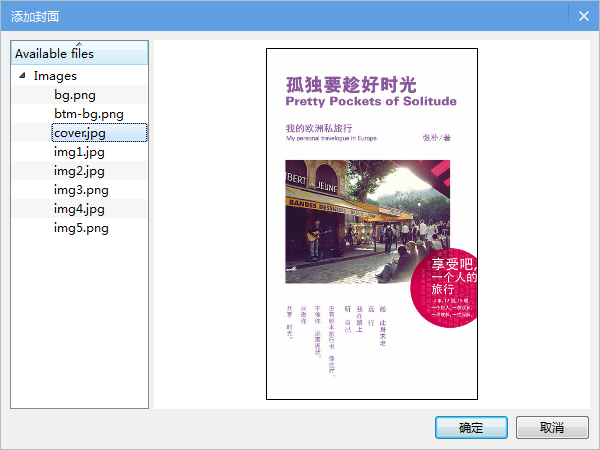
編輯正文
1、點擊新建快捷圖標,插入新頁面。點擊新建右側的下拉菜單可以創建樣式文件或多個頁面文件。
2、插入文字。默認情況下,操作將過濾剪切板中的格式,只保留文本。如果需要粘貼含有格式的內容,請點擊右鍵選擇

3、點擊效果快捷圖標,打開效果庫浮動窗口
4、框選文字,點擊效果庫中的特效。下圖中以標題為例,制作中可以選擇整個段落,或者多個段落,一行,多行,幾個字都可以設置不同效果。(效果庫列表會根據選擇內容的不同自動過濾不可用效果,禁止跨段落不完整內容框選)
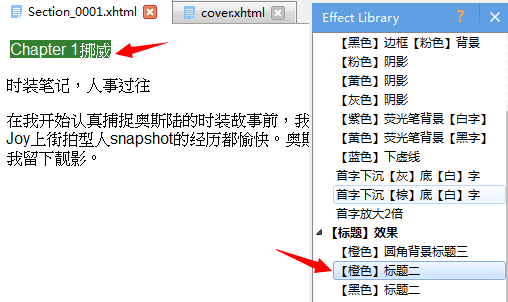
5、點擊插入快捷按鈕,在彈出的選框中,點選需要插入的圖片(可多選),設置圖片展示的位置及大小,點擊“確定”插入圖片。(圖片大小可以設置為像素,或者屏幕百分比)
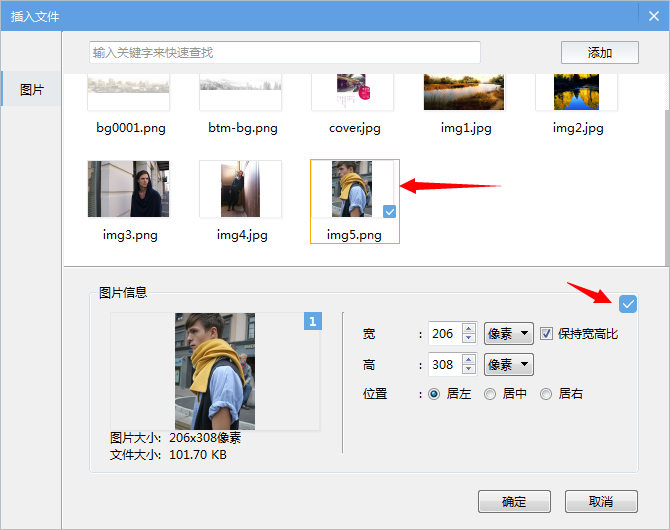
6、修改圖片。左鍵單擊圖片,彈出快速修改菜單,可以設置圖片位置,或者修改圖片屬性。同時,選中圖片后,可以點擊效果庫中的效果,為圖片添加效果。
- PC官方版
- 安卓官方手機版
- IOS官方手機版

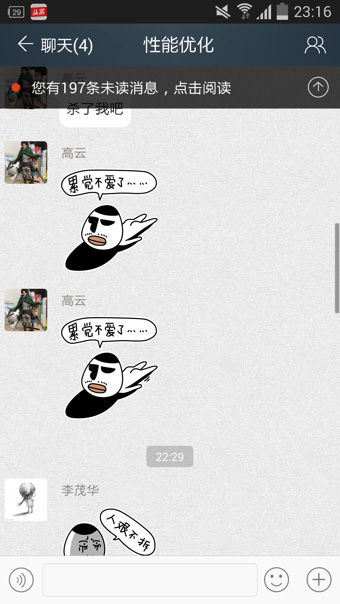













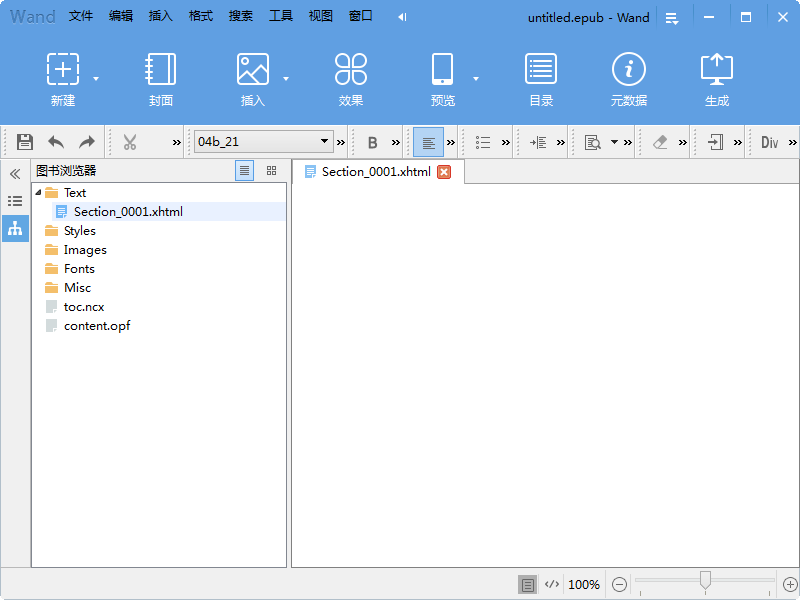
 Hasleo WinToHDD Technician(系統重裝工具)5.8 中文版
Hasleo WinToHDD Technician(系統重裝工具)5.8 中文版
 nsis中文版(NullSoft Scriptable Install System)3.08.0.0 漢化增強版
nsis中文版(NullSoft Scriptable Install System)3.08.0.0 漢化增強版
 Advanced Installer綠色破解版19.7.1 漢化中文版
Advanced Installer綠色破解版19.7.1 漢化中文版
 Adobe Acrobat PRO DC 2021 破解版2021.001.20135 中文免費版
Adobe Acrobat PRO DC 2021 破解版2021.001.20135 中文免費版
 ventoy裝機神器1.0.45 官方版
ventoy裝機神器1.0.45 官方版
 EasyRC一鍵重裝1.4.6 官方電腦版
EasyRC一鍵重裝1.4.6 官方電腦版
 FirPE維護系統軟件(Windows PE)1.6.0 官方最新版
FirPE維護系統軟件(Windows PE)1.6.0 官方最新版
 洋蔥頭云重裝3.68.0.0 免費版
洋蔥頭云重裝3.68.0.0 免費版
 極客裝機大師官方版1.0.3.2最新版
極客裝機大師官方版1.0.3.2最新版
 Enigma Virtual Box 9.0中文去廣告版
Enigma Virtual Box 9.0中文去廣告版
 AutoPlay Menu Builder 8.0 最新中文版【附 Seve (Radio Edit) 音樂播放器】
AutoPlay Menu Builder 8.0 最新中文版【附 Seve (Radio Edit) 音樂播放器】
 advanced installer 14.9破解版【附破解補丁】
advanced installer 14.9破解版【附破解補丁】
 Win10 LTSB 優化精簡版32/64位鏡像文件
Win10 LTSB 優化精簡版32/64位鏡像文件
 Windows 10 RS4快速預覽版17115官方下載
Windows 10 RS4快速預覽版17115官方下載
 Windows 10 Build 17110 iso鏡像快速預覽版
Windows 10 Build 17110 iso鏡像快速預覽版
 Win10創意者Build 15063.936KB4077528 64位版
Win10創意者Build 15063.936KB4077528 64位版
 Windows 10 Build 17107新版 iso鏡像官方正式版
Windows 10 Build 17107新版 iso鏡像官方正式版
 Windows 10 Build 17083 iso鏡像官方正式版
Windows 10 Build 17083 iso鏡像官方正式版
 Win10 SDK Build 17061最新版64位免費版
Win10 SDK Build 17061最新版64位免費版
 Windows 10 Build 17063 iso鏡像官方最新版
Windows 10 Build 17063 iso鏡像官方最新版
 Win10秋季創意者KB4058043補丁1.0 官方版
Win10秋季創意者KB4058043補丁1.0 官方版
 云騎士裝機大師12.7.48.1950 官方最新版
云騎士裝機大師12.7.48.1950 官方最新版
 韓博士裝機大師裝機版12.8.49.2350 官方版
韓博士裝機大師裝機版12.8.49.2350 官方版
 小白一鍵重裝系統2020尊享版12.6.48.2090 免費版
小白一鍵重裝系統2020尊享版12.6.48.2090 免費版
 小屁孩一鍵重裝電腦版5.2.2.5 官方版
小屁孩一鍵重裝電腦版5.2.2.5 官方版
 火鳳安裝包制作大師(hofosetup)8.4.3.188 最新版
火鳳安裝包制作大師(hofosetup)8.4.3.188 最新版
 多系統U盤啟動盤制作工具(YUMI)2.0.6.9 綠色免費版
多系統U盤啟動盤制作工具(YUMI)2.0.6.9 綠色免費版
 黑鯊裝機大師11.5.47.1530 官方最新版
黑鯊裝機大師11.5.47.1530 官方最新版
 大白菜U盤啟動制作工具5.12. 16.9.0.9新年特別版
大白菜U盤啟動制作工具5.12. 16.9.0.9新年特別版
 大師兄在線重裝系統工具7.0 綠色免費版
大師兄在線重裝系統工具7.0 綠色免費版
 順心一鍵重裝系統(菜鳥首選)1.0.0.1 正式版
順心一鍵重裝系統(菜鳥首選)1.0.0.1 正式版
 系統之家一鍵重裝2020最新版11.5.47.1530 官方版
系統之家一鍵重裝2020最新版11.5.47.1530 官方版





 win10激活工具一鍵永久激活免費版10.0 官方
win10激活工具一鍵永久激活免費版10.0 官方 暗巷易語言全能免殺加殼工具1.0 綠色免費版
暗巷易語言全能免殺加殼工具1.0 綠色免費版 XP系統純凈版【最小包100M】2610 最新完整S
XP系統純凈版【最小包100M】2610 最新完整S Windows10神州網信政府版64位破解版v1703(B
Windows10神州網信政府版64位破解版v1703(B windows系統安裝器(WinNTSetup)5.2.5 綠色便
windows系統安裝器(WinNTSetup)5.2.5 綠色便 優啟通(EasyU)8.3 官網最新版【網盤下載】
優啟通(EasyU)8.3 官網最新版【網盤下載】 Setup Factory(安裝工廠)9.0.3.0 漢化綠色版
Setup Factory(安裝工廠)9.0.3.0 漢化綠色版